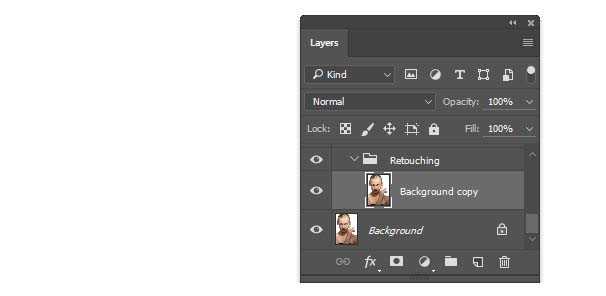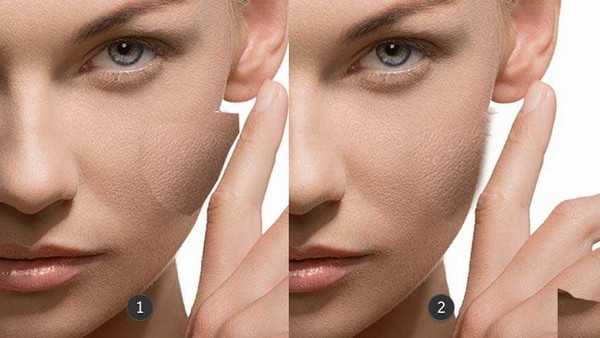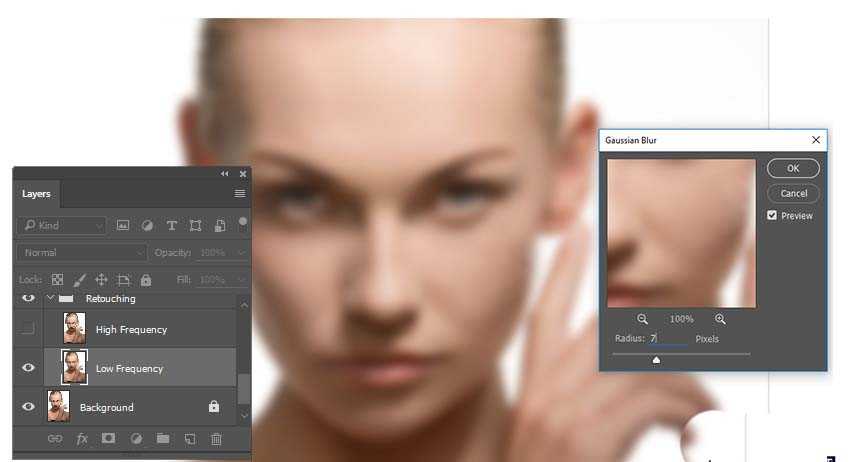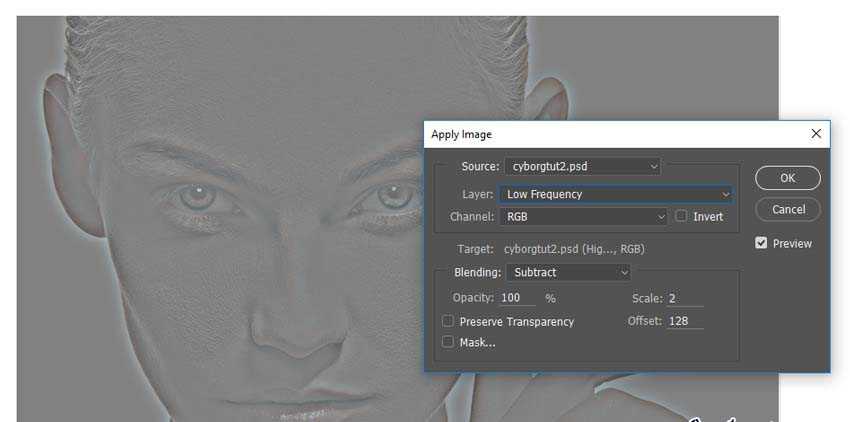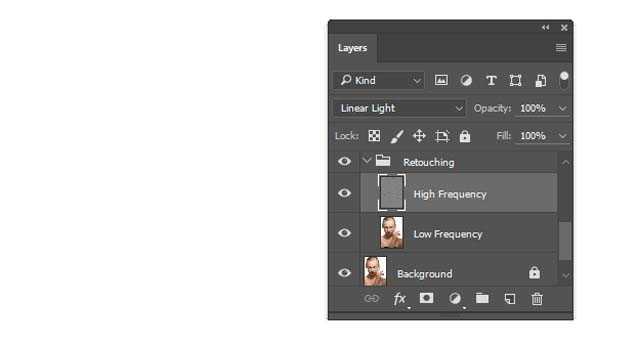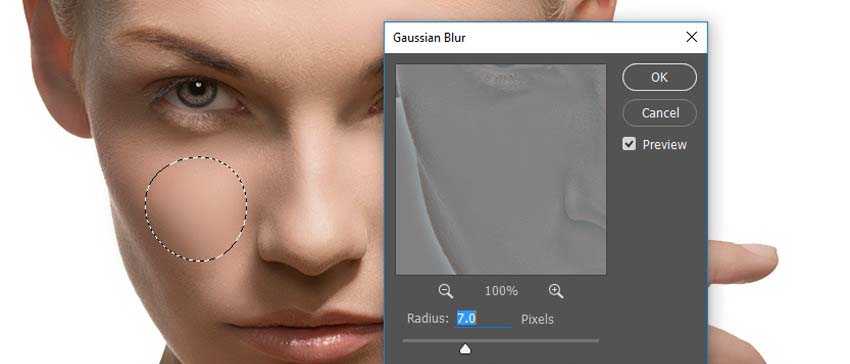PS怎么将人物照片合成为半机器人效果?
想要制作一个半机器人的效果,该怎么制作呢?下面我们我们先来看看最终的效果图,喜欢的朋友可以学习一下。
素材下载:机器人素材(提取密码:dhf5)
- 软件名称:
- Adobe photoshop 7.01 官方正式简体中文版
- 软件大小:
- 154MB
- 更新时间:
- 2013-04-19立即下载
一、如何找到灵感
任何一个精彩的合成作品都需要搜集能够作为参考的艺术作品。对于这个半机械人,我的灵感来源于像Michael Oswald 这样的艺术家的作品。因此,为了完成我们的半机械人作品,我们首先要在脑海中记住几个要点:
半机械人拥有没有瑕疵的人类的容貌 他们的身体通常可以分解成几个仿生零件 他们的设计融入了现代技术 他们可以是任何人种 他们有时候可以控制世界,接下来你就要仔细考虑你需要的素材了。我选择了这样一张图片。
我选择这张图片的原因就在于这个女人凝视的目光。所以你需要寻找的图片必须是你能够完全掌控的。美女或者魔法类的摄影更适合这个题材,即使有时候你不得不先做一些简单的处理(就像要先从她脸上将润肤霜去掉)。
二、如何修饰你的照片
我们都知道在电影中出现的机器人都有着光滑无下次的皮肤,这多数是因为他们都是用金属或者其他新材料做成的。为了在照片中达到这一目的,我们要借助于高低频磨皮这一技法。
第一步、在PS中打开素材图片,将分辨率改为300dpi。新建一个组命名为"修饰",【control+J】复制背景层,并将其拖进"修饰组"。
第二步、在我们磨皮之前,首先要去掉她脸上的润肤霜白点。选择套索工具【L】,在左侧脸上建立选区。
复制选区内容到一个新的图层,并进行水平翻转。将这块皮肤覆盖到白点上,用橡皮工具【E】擦图多余边缘。
将两个图层合并,用仿制图章工具【S】修饰皮肤。首先选中工具,按住【alt】键选择仿制源,然后用30%-50%的不透明度将仿制源和皮肤区域混合。我们下一步再修饰其他的不完美部分。
第三步、接下来就是高低频磨皮。
【Control-J】复制一个修整后的图像,然后顶层的取名为"高频",下层的取名为"低频"。关掉高频图层的可见开关,然后选择低频图层,选择"滤镜>模糊>高斯模糊",然后设置一个能够隐藏细节的数值。这里,我设置的是7。
打开高频图层的可见开关,保持这个图层的选中状态,选择"图像>应用图像"进行如下设置:
确保混合选择的是"减去",图层选择的是"低频"图层。然后给"缩放"和"补偿值"设置为上面的数值。点击确定后,将低频图层的混合模式设置为线性光。
第四步、我们要做的是从色调和颜色(低频)分离出结构(高频)。现在我们可以修饰皮肤使其光滑起来。选中高频图层,使用多边形套索工具在皮肤上创建一个选区,羽化值设置为25-30。选择"滤镜>模糊>高斯模糊",把皮肤模糊。在整个脸部继续这样的操作,每次改变的半径值取决于你想要看起来多柔和以及想让毛孔有多小。完成后将频率图层合并。
上一页12 3 4 下一页 阅读全文
下一篇:PS怎么给美女添加妖化的写轮眼?